Comment effectuer une comparaison automatique entre différentes versions d’un document ?
Cette fonctionnalité est
utile lorsque l’utilisateur souhaite identifier rapidement les différences
visuelles entre 2 ou plusieurs versions d’un même document. Pour utiliser cette
fonctionnalité, merci de procéder comme suit :
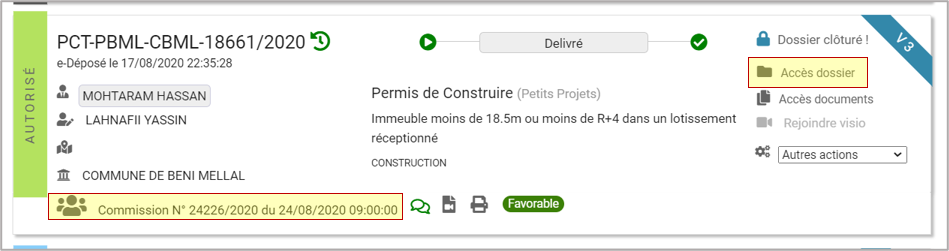
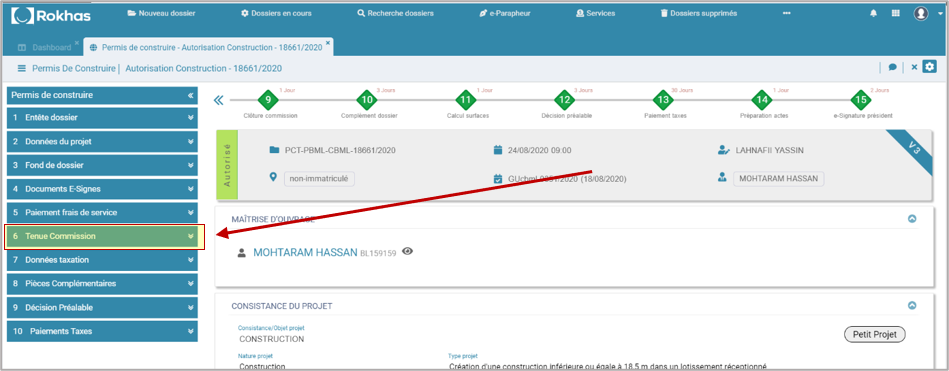
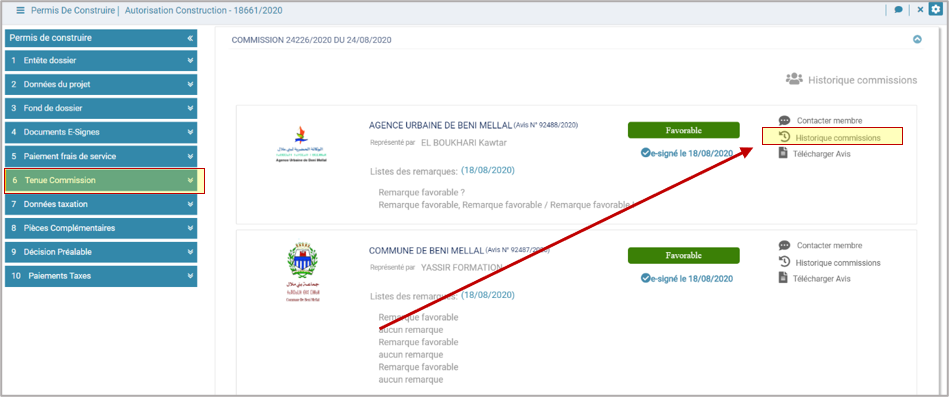

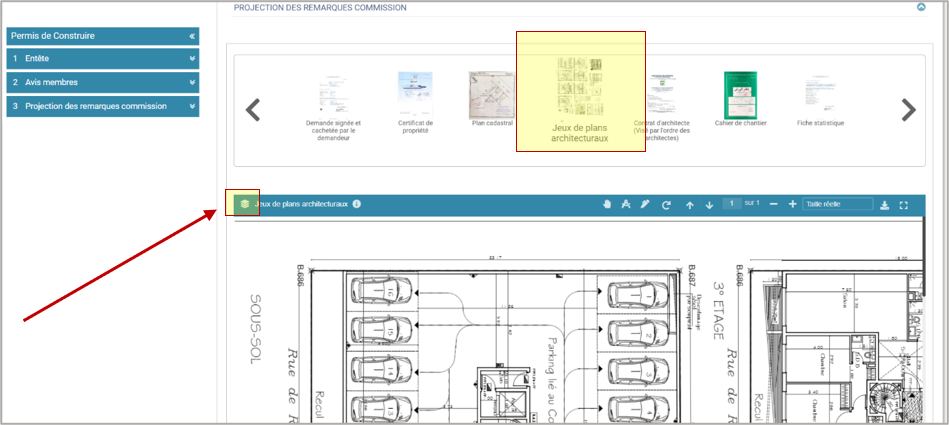
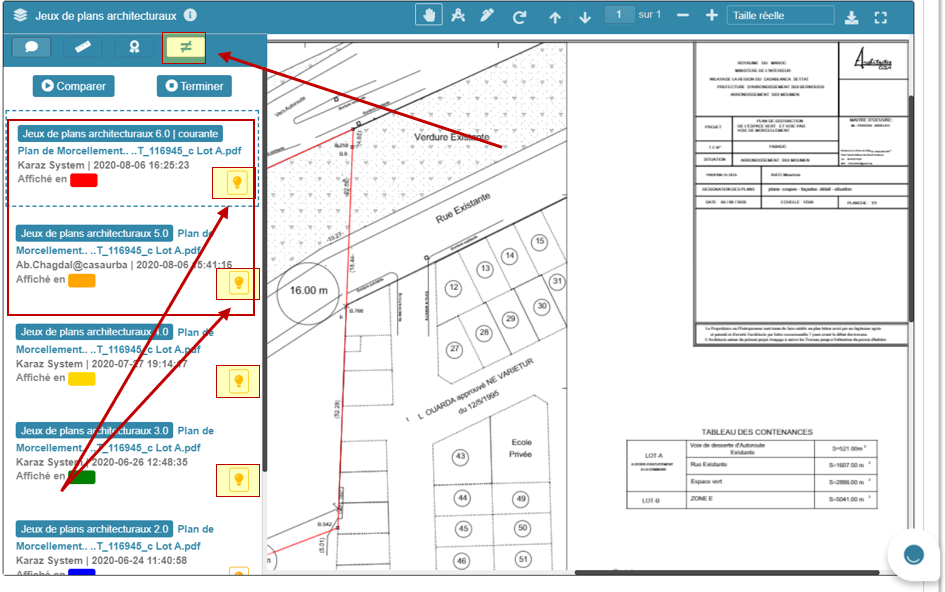
Les deux versions du document concerné seront superposées de façon à rendre les différences plus visibles et facile à repérer. A savoir, que chaque version est définie par sa propre couleur, celle-ci peut-être désormais modifiée (voire capture ci-dessous).
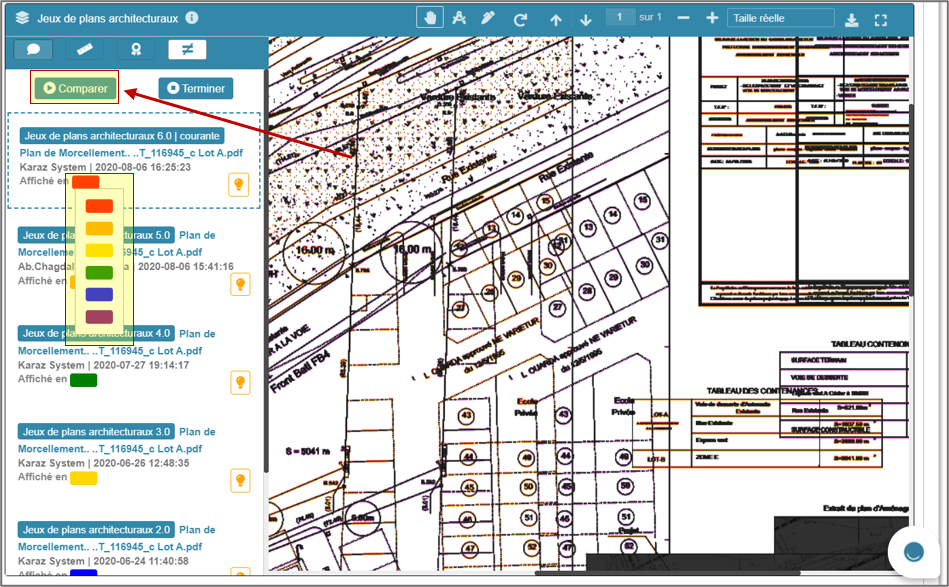
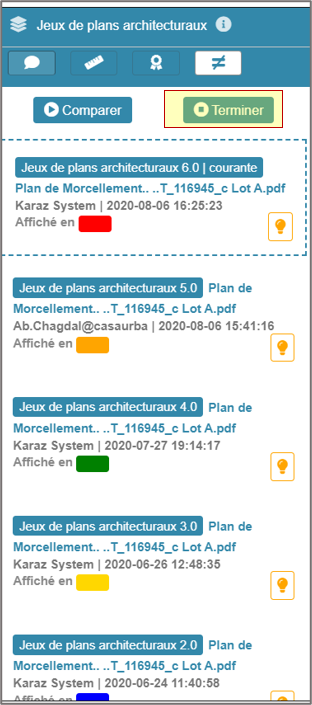
1. Depuis votre Dashboard, cliquez sur le bouton « accès
dossier » ou bien à travers le lien
« Commission N° xxxxxx du yyyyyy ».
2. Puis, sur « tenue commission » :
3. Cliquez ensuite, sur « Historique commissions » :
4. Puis, sur
« Projection des remarques commission » :
5. Vous choisissez le
document concerné « le plan par exemple » et vous cliquez sur l’icône
contenu document «  ».
».
6. Vous cliquez ensuite sur l’icône comparer l’historique des versions "  " , vous aurez l’ensemble
des versions existantes listées (voire capture ci-dessous). Vous cliquez par la
suite sur les icônes "
" , vous aurez l’ensemble
des versions existantes listées (voire capture ci-dessous). Vous cliquez par la
suite sur les icônes "  " des versions existantes (les icônes
deviendront orange).
" des versions existantes (les icônes
deviendront orange).
7. Vous cliquez ainsi, sur le bouton « Comparer ».
Les deux versions du document concerné seront superposées de façon à rendre les différences plus visibles et facile à repérer. A savoir, que chaque version est définie par sa propre couleur, celle-ci peut-être désormais modifiée (voire capture ci-dessous).
8. Une fois fini, vous
cliquez sur le bouton « Terminer ».
Related Articles
Comment télécharger les documents une fois signés par le président ?
Pour télécharger les documents en sortie et le plan e-signé par le Président en particulier, il faut suivre les étape suivantes : Cliquer sur le menu Recherche dossiers ou Mes dossiers, cliquer sur le menu Permis de construire Taper ensuite sur la ...Comment procéder au calcul des surfaces à l’étape « CALCUL SURFACES » dans le cas d’une modification ?
CAS : MODIFICATION 1. L’architecte, à l’étape calcul surfaces, doit choisir entre deux types de construction : Catégorie A : La surface de plancher type A correspond à la surface de plancher pour les logements individuels. Catégorie B : La surface ...Qui a droit à présenter une demande d’une note de renseignements urbanistiques ?
La demande d’une note de renseignements urbanistiques peut émaner de tout intéressé lorsque le document d’urbanisme est homologué. A défaut d’un tel document, elle ne peut émaner que du propriétaire du terrain concerné ou d’une personne qui fournit ...Comment procéder au calcul des surfaces à l’étape « CALCUL SURFACES » dans le cas d’une nouvelle construction ?
CAS : NOUVELLE CONSTRUCTION 1. L’architecte, à l’étape calcul surfaces, doit choisir entre deux types de construction : - Catégorie A : La surface de plancher type A correspond à la surface de plancher pour les logements individuels. - Catégorie B : ...Comment peut-on vérifier la validité de la e-signature sur un document?
Pour vérifier la validité de la e-signature des documents signés électroniquement par l’architecte, il suffit de suivre les étapes suivantes : Cliquer sur le bouton numéro 1 Ensuite, le bouton numéro 2 Vérifier que l'icône sur le numéro 3 est ...